Merhaba, bu yazımız da Android işletim sistemi kullanan cihazların internetini Wi-Fi ağı oluşturarak nasıl diğer cihazlarda Wi-Fi dağıtıcı olarak kullanabiliriz onu anlatacağım. Bu özellik sayesinde cep telefonunuzu Wireless dağıtıcı olarak kullanabilmeniz mümkün olacaktır.
Ancak bilmeniz gereken noktalardan birisi ise şu ki; O an cihazınız bir Wireless ağına bağlı olsa dahi sizin cihazınıza bağlarak interneti kullanacak olan cihazlar sahip olduğunuz Mobil Veri (Şebeke İnterneti) yi kullanacaklar. Yani internet paketiniz yoksa çeşitli data tarifeleri üzerinden ücretlendirilecektir. Wireless ağ özelliği olan tüm akıllı Android cihazlarda uygulanabilen bu özellik, hepimizin işine çok yarayacaktır. Bilenler için hatırlatan, bilmeyenler için ise etkili bir kaynak olacağını umut ediyorum.
O zaman başlayalım;
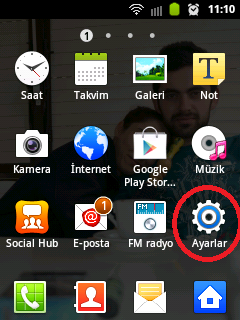
Menüye girerek “Ayarlar” ikonuna basıp “Ayarlar” bölümüne giriyoruz.
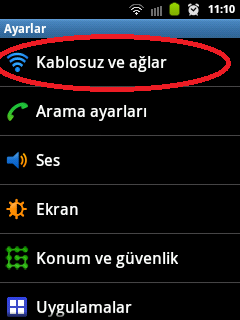
“Ayarlar” menüsüne giriş yaptıktan sonra çıkan ekrandan “Kablosuz ve Ağlar” a basıyoruz.

“Kablosuz ve Ağlar” a bastıktan sonra karşımıza çıkan menüden “Bağ. ve taşınabilir Wi-Fi alanı” na basıyoruz.
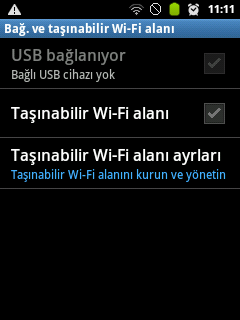
Buradan, Wi-Fi ağımızı aktif edebilir ya da gerekli güvenlik ve ağ ayarlarını yapabiliriz. Ağı aktif etmek için önce ayarları yapalım, “Taşınabilir Wi-Fi alanı ayarları” kısmına basalım.
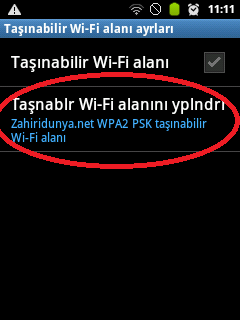
Çıkan ekrandan tekrardan “Taşınabilir Wi-Fi alanı ayarları” seçeneğine basalım.
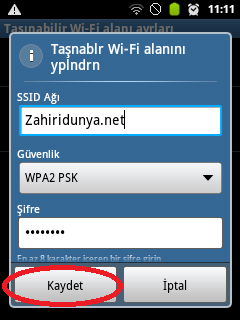
Karşımıza çıkan ekranda, “SSID Ağı: Wi-Fi adınız, Güvenlik: Şifre dereceniz, Şifre: Ağ giriş parolanız” Ayarları kendi dilediğiniz şekilde yapıp “Kaydet” butonuna basın.
Bu işlemlerin hepsini sırası ile gerçekleştirdikten sonra karşınıza gelecek olan ekrandan “Taşınabilir Wi-Fi alanı” yazısının başındaki kutucuğu işaretleyin ve ortalama 5-10 saniye bekleyin. Bu süre zarfında cihazının Wi-Fi ağını kurup kullanılabilir hale getirmiş olacaktır. Ve sonrasında da çeşitli cihazlarda telefonunuz üzerinden internet kullanımını gerçekleştirebileceksiniz.
Not : Resimlerde test edilen Cihaz, Samsung Galaxy Pocket (GT-S5301). Aynı işlemler Samsung Galaxy Ace (GT-S5830i) de de test edilmiştir.
Anlatılan konu ile ilgili tüm sorularınızı hemen aşağıda yer alan yorum kısmını doldurarak ya da fatihmertcan@zahiridunya.net adresine posta yoluyla ileterek yanıt alabilirsiniz.
Popüler Aramalar
- tasinabilir wifi alani hata veriyor
 Zahiridünya.NET Yurtdışı Alışveriş, Aliexpress Destek
Zahiridünya.NET Yurtdışı Alışveriş, Aliexpress Destek



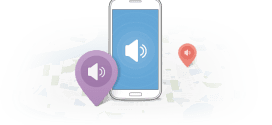




merhabalar ali express ten mont aldık neredeyse 2 ay oldu hala gelmedi satıcıya mesaj yazıyorum cevap vermiyor yalnışıkla alışverişi onayladım bana bu konuda yardımcı olabilirmisiniz mail adresime mail atabilmeniz mümkünmü şimdiden teşekkürler Çin Post Air Mail RB546992059CN
Ürün Detayı Birim Başına Fiyat Miktar Toplam Sipariş Seçenekleri
Kış erkek termal Wadded ceket çıkarılabilir kapak kış giyim erkek pamuk dolgulu ceket ince erkek kalınlaşma ceket Pamuk döşekler
Özellikleri: Renk Mavi Boyut XL
(Mimi liu)
20,36 $ 1 adet 20,36 $
Çin Post Air Mail
Ücretsiz Kargo
Teslim Süresi: 15-27 Gün
İşlem Süresi: 20 Gün
Merhaba benim yurt disindan getirdigim samsung S4 telefonum var. 4g li. Bir türlü taşınabilir wifi yi aktif edemedim. 4g den mi kaynaklı. Yardimci olursanız sevinirim
Merhaba, konu anlatımında ki resimlerden yola çıktığınız da işlem gerçekleşmiyor mu acaba? Aldığınız sorunu anlatma imkanınız olursa yardımcı olmaya çalışırım